サイト運営者にとって、自分のサイトに「どんな人」が「どれだけ」来ていて、自分のサイトを「どのように」見ているのかを知ることは、とても大切なことですよね。
そこで利用するのが、アクセス解析ツールになります。
とりわけ『Googleアナリティクス』は、豊富な解析メニューと高度な分析環境を無料で提供しているので、コストをかけることなくユーザーの行動を綿密に分析することができ、コンテンツの改善に役立てることができます。
ということで、今回は『Googleアナリティクス』をご紹介しますが、ここでは、あくまで初心者の方を対象にした『Googleアナリティクス』の基本的な機能とチェックポイントを解説しますので、これから導入する方や導入したばかりの方は、ぜひ参考にしてください。
Googleアナリティクスとは
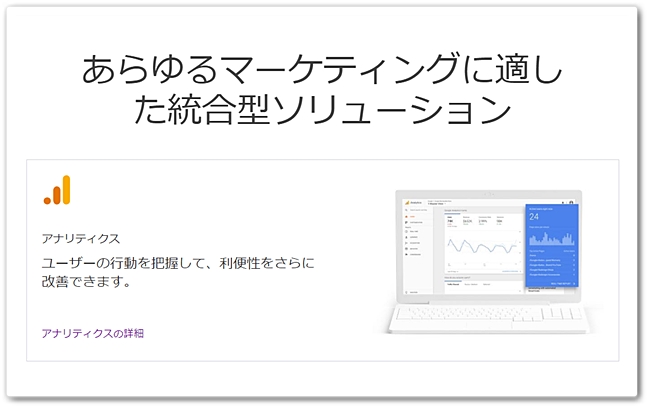
『Googleアナリティクス』の解析情報
『Googleアナリティクス』では、主に次のような情報を得ることができます。
① サイトへの訪問者の数やページビュー数。
② ユーザーの滞在時間や直帰率・離脱率。
③ ユーザーが使用しているブラウザや端末。
④ ユーザーの国や地域。
⑤ ユーザーの年齢や性別、そして興味や関心ごとなど。
⑥ サイトへの流入経路。
⑦ サイト内でのユーザーの行動。
⑧ ページごとのアクセス状況。
『Googleアナリティクス』の特徴
アクセス解析は他にもたくさんありますが、『Googleアナリティクス』には、主に次のような特徴があります。
① 無料で使える。(有償版もあり)
② 一つのアカウントで複数のサイトを管理できる。
③ 年齢・性別・関心ごとなど、ユーザー属性の細かい分析ができる。
④ ユーザーのサイト内での行動を分析できる。
⑤ マルチデバイス間でのユーザーの行動を分析できる。
『Googleアナリティクス』の登録方法
Googleアナリティクスの登録方法については、以下のページをご参照ください。
それでは、このページの本題である『Googleアナリティクス』の【5つの基本機能】と【4つのチェック項目】を順番に見ていきましょう!
アナリティクス【5つの基本機能】
Googleアナリティクスのアクセス解析には、次の5つの基本機能(レポートメニュー)があり、かなり踏み込んだ専門的な解析メニューも備えています。
聞きなれないワードがたくさん出てきますが、まずはアナリティクスの解析メニュー【5つの基本機能】をザックリと押さえておきましょう。
なお、後半で説明する基本的なチェックポイント【4つのチェック項目】には、番号を振って赤字で表記しています。
1.リアルタイム
WEBサイトの今現在の状況を示すレポート。
サイトで起こっている状況がリアルタイムで反映されるので、アクションに対するユーザーの反応を即座に確認することができます。
| メニュー | 説明 |
|---|---|
| 概要(サマリー) | リアルタイムレポートのまとめ。 |
| 地域 | ユーザーがどこの国からアクセスしているのか。 |
| トラフィック | ユーザーがどこからやって来たのか。 |
| コンテンツ | ユーザーがサイト内のどのページを見ているのか。 |
| イベント | ユーザーの行動やアクションのデータ。 |
| コンバージョン | 設定している目標の目標達成率。 |
2.ユーザー
Webサイトを訪れた人の数や属性などを示すレポート。
例えば、初めての訪問なのかリピーターなのか、どこの地域や国からなのか、どんなブラウザ&デバイスで閲覧しているのかなどを把握することができます。
| メニュー | 説明 |
|---|---|
| (1)概要(サマリー) | ユーザーレポートのまとめ。 |
| アクティブユーザー | 指定した期間のユーザー数の合計。 |
| ライフタイムバリュー | 獲得したユーザーがどれだけ収益をもたらしているのか。 |
| コホート分析 | 訪問者がどれだけリピーターとして定着しているか。 |
| ユーザーリスト | リストに登録したユーザーのアクセス状況や行動。 |
| ユーザーエクスプローラー | ユーザーごとのサイト内の行動。 |
| ユーザー属性 | ユーザーの性別や年齢。 |
| インタレスト | ユーザーの興味や関心についての情報。 |
| 地域 | ユーザーの国や地域。 |
| 行動 | ユーザーのサイトへの訪問状況。 |
| テクノロジー | ユーザーのブラウザやネットワーク環境。 |
| (2)モバイル | ユーザーの使用デバイス(PC・タブレット・モバイル)。 |
| クロスデバイス | 複数のデバイス(PC・タブレット・モバイル)にまたがるデータを結合したもの。 |
| カスタム | カスタム変数によるデータ。 |
| ベンチマーク | データを公開している同業他社とのデータとの比較。 |
| ユーザーフロー | ユーザーの移動経路の図表。 |
3.集客
ユーザーがどこから来たのかを示すレポート。
例えば、検索エンジンやブックマーク、そしてツイッターなどのSNSや広告など、ユーザーの流入経路を把握することができます。
| メニュー | 説明 |
|---|---|
| 概要(サマリー) | 集客レポートのまとめ。 |
| (3)すべてのトラフィック | すべての流入経路。 |
| Google広告 | Google広告をクリックしたユーザーの動向。(要連携) |
| Search Console | Search Consoleのデータ。(要連携) |
| ソーシャル | SNSからの流入やアクションのデータ。 | キャンペーン | 投稿単位(SNSやメルマガなど)での効果測定。 |
4.行動
ユーザーがサイト内でどんな行動をしたのかを示すレポート。
例えば、最初に読まれているページやサイト内の移動、そしてサイトを離脱したページなどが確認でき、ページ単位でのアクセス状況を把握することができます。
| メニュー | 説明 |
|---|---|
| 概要(サマリー) | 行動レポートのまとめ。 |
| 行動フロー | ユーザーの移動経路の図表。 |
| (4)サイトコンテンツ | ページ別の表示数・滞在時間・直帰率・離脱率など。 |
| サイトの速度 | サイトの読み込み速度や応答速度。 |
| サイト内検索 | サイト内検索を利用したユーザーの動向。 |
| イベント | ユーザーのアクション(ダウンロードや広告のクリックなど)データ。 |
| サイト運営者 | AdSenseやAd Exchangeのデータ。(要連携) |
| ウェブテスト | 複数のページパターンで行なうページの最適化テスト。 |
5.コンバージョン
設定した目標に対する目標達成率を示すレポート。
具体的には、登録完了ページやダウンロード完了画面の訪問、そして一定時間以上のセッションなど、自身が設定した目標に対する達成率を把握することができます。
| メニュー | 説明 |
|---|---|
| 目標 | 登録完了ページやダウンロード完了画面の訪問などに設定する目標。 |
| eコマース | 売上金額や請求先住所などのデータ収集。 |
| マルチチャネル | コンバージョンを達成したユーザーのプロセス。 |
| アトリビューション | コンバージョンに貢献した流入経路。 |
アナリティクス【4つのチェック項目】
基本機能はいかがでしたか?
初めて見た時には、ほんとに聞きなれないワードばかりで混乱してしまいますよね。
でも、普通にWEBサイトを運営していて、いきなりすべてを活用することはないので安心してください。
さて、後半では、Googleアナリティクスの【5つの基本機能】のなかで、最低限押さえておく必要がある【4つのチェック項目】を見ていきます。
これはアクセス解析の基本的な部分で、この4つの項目(解析メニュー)を確認することで、自分のWEBサイトに「どこから」「どんな人が」来て「どのような行動」をしたのかを把握することができます。
それでは、順番に見ていきましょう。
(1)ユーザー 概要(サマリー)
ユーザー ⇒ 概要 から見ることができます。
ここで、「どれだけの人がサイトに訪れたのか」をはじめ、サイト内での訪問者の動きや、訪問者の国や地域そして使用ブラウザなど、サイトに訪れる人の概要が把握できます。
概要が示す指標は次の通りです。
なお、ポイントになる指標には、番号を振って赤字で表記していますので、詳しく見ていきましょう。
| 指標 | 説明 |
|---|---|
| ①ユーザー | サイトに訪問した人の数。 |
| 新規ユーザー | 初めて訪れた人の数。 |
| ②セッション | サイトに訪問した回数。 |
| ユーザーあたりのセッション数 | ユーザー1人あたりの平均セッション数。 |
| ③ページビュー数 | 閲覧されたページの合計数。 |
| ページ/セッション | 1セッション内で表示されたページビューの平均。(回遊率) |
| 平均セッション時間 | セッションの平均時間。 |
| ④直帰率 | 1ページのみ閲覧(ページ移動なし)したセッションの割合。 |
①ユーザー
サイトを訪問した人の数を数えています。
厳密には、サイトに訪問するブラウザを識別しているので、サイトに訪問した「ブラウザ(人)」が単位になっています。
②セッション
サイトに訪問した数で、ウェブサイトで発生した一連の操作を数えています。
ユーザーと似ていてややこしいいですが、ユーザーは何度訪問しても計上は「1」ですが、セッションは特定の期間にウェブサイトで発生した一連の「操作」が単位になっています。
たとえば、あるユーザーがサイトに訪問し、30分以上放置したあとで再びアクションを起こすと、セッションは「2」になります。
アナリティクスでのウェブセッションの算出方法|Google![]()
③ページビュー数
閲覧されたページの合計数で、サイト内で見られたページの数を数えています。(再読み込みも、その都度カウントされ計上されます。)
例えば、あるユーザーが訪問し、サイト内で5ページ閲覧した場合、ユーザー数とセッション数は「1」で、ぺージビュー数は「5」になります。
④直帰率
訪問者が、訪問したページのみを閲覧して離脱した割合になります。
つまり、直帰率は「サイトをロクに見ることなく離れた人」ではなく、最初に訪問したページからサイト内の他のページに移動しなかった割合を表しています。
これが、「離脱率」と混同するところですが、「離脱率」は、【5つの基本機能】の「行動」メニューで確認することができます。
(2)ユーザー モバイル
ユーザー ⇒ モバイル から見ることができます。
ユーザーが、どのデバイスで自分のサイトを閲覧しているのかを意識してサイトを運営することは、とても重要なことです。
ここでは、自分のサイトが、どんなデバイスからどれだけ閲覧されているかを把握することができます。
| 指標 | 説明 |
|---|---|
| 概要 | PC・タブレット・スマホ別のデータ。 |
| デバイス | 端末ごとのデータ。 |
このデータをもとに、各デバイスの閲覧状況を分析して、サイト運営の見直しや改善に役立てることができます。
(3)集客 チャネル
集客 ⇒ すべてのトラフィック ⇒ チャネル から見ることができます。
ユーザーが、どこから自分のサイトに来ているのかを知ることは、サイトを運営するうえでとても重要なことです。
検索エンジンやSNS、そしてブックマークや広告など、自分のサイトへの流入経路を把握することで、集客方法やSEOの改善&強化に役立てることができます。
流入経路を示す様々な指標は、以下を参考にしてください。
| 指標 | 説明 |
|---|---|
| Organic Seaech | GoogleやYahooなどの検索エンジンから流入したセッション。(自然検索) |
| Direct | ブックマークやURLの直接入力など、リンク元のないセッション。 |
| Referral | 他のサイトの外部リンクから流入したセッション。 |
| Social | ソーシャルメディア(FacebookやTwitterなど)から流入したセッション。 |
| メルマガなどを含め、Emailに貼られたリンクから流入したセッション。 | |
| Paid Search | リスティング広告からの流入したセッション。(有料広告) |
| Display | ディスプレイ広告から流入したセッション。(有料広告) |
| Other Advertising | リスティング広告やディスプレイ広告以外の広告から流入したセッション。 |
| Other | その他のセッション。(計測不能を含む) |
(4)行動 サイトコンテンツ
行動 ⇒ サイトコンテンツ から見ることができます。
ここでは、ページごとのアクセス状況が表示されるので、どのページがよく読まれているのかを確認することができ、サイト内でのユーザーの動向を把握することができます。
なお、ポイントになる指標には、番号を振って赤字で表記していますので、詳しく見ていきましょう。
| 指標 | 説明 |
|---|---|
| ①すべてのページ | ページごとのデータ。 |
| ディレクトリ | ディレクトリごとのデータ。 |
| ②ランディングページ | ユーザーがサイトに訪問して最初に見たページのデータ。 |
| 離脱ページ | 離脱数の多いページごとのデータ。 |
①すべてのページ
サイト内のすべてのページのアクセス状況を、ページごとに確認できます。
「ページ別訪問数」を見ることで、各ページの閲覧数(セッション数)が確認できるので、ユーザーの興味や関心をはじめ、自分(サイト運営者)が見て欲しいページとユーザーがよく見ているページの不一致を知ることができます。
また、「離脱率」を見ることで、ユーザーの離脱した割合が確認できるので、ページの内容がユーザーのニーズに合致していないのか、あるいは構成や誘導に問題があるのかなどを図ることができます。
②ランディングページ
ユーザーが訪問して最初に見たページ、つまり「サイトの入口」のアクセス状況を確認することができます。
直帰率の高いランディングページが見つかった場合、コンテンツの内容がユーザーのニーズに合致していなくて離脱した可能性があるので、流入前の誘導(検索ワードやSNSの内容)や流入後のコンテンツ(ページの内容や構成)を見直す必要があります。
Googleアナリティクスのまとめ
今回は、『Googleアナリティクス』の基本的な機能とチェック項目をご紹介しました。
『Googleアナリティクス』が高度なゆえ、最初は「見たことのない用語も出てくるし、分析なんて難しそう」と思うかもしれません。
でも、『Googleアナリティクス』は、あらゆる角度からサイトを分析する機能を備えているので、まずは、今回紹介した基本的なチェック項目から始めて、徐々に踏み込んだ分析ができるようになると、より客観的かつ戦略的なサイト運営ができるようになります。
初心者の方は、出来るだけ早い段階で導入し、WEBサイトの運営に役立てていきましょう。

















